3 招教你輕鬆自訂 Mac 電腦名稱、主機名稱和 Bonjour 名稱

許多 Mac 用戶往往習慣保留裝置的預設名稱,可能從未考慮過更改。很多人選擇沿用初始設定時的名稱,例如「張三的 MacBook Air」或簡單的「iMac」。
學會如何修改 Mac 的名稱是一項非常實用的技能,尤其是在擁有多台裝置時,可以幫助你快速區分和管理它們。
接下來,我們將一步步教你如何在 macOS 系統中更改電腦名稱、主機名稱和 Bonjour 名稱(本地主機名稱)。
為什麼要更改 Mac 名稱?
#修改 Mac 名稱不僅能展現個性,還能有助於提升使用體驗:
- 個人化你的 Mac:預設名稱可能不符合你的口味,換一個自己喜歡的名字,可以讓你的 Mac 更有個性。
- 優化 AirDrop 體驗:AirDrop 是 macOS 中便利的檔案傳輸功能,但如果 Mac 名稱不夠直觀,別人在傳送或接收檔案時可能會犯下迷糊。一個清晰明了的名稱可以讓設備識別變得簡單。
- 簡化藍牙連線:如果 Mac 名稱太複雜,藍牙裝置連線時可能難以區分。簡單明了的名稱有助於快速配對。
- 增強系統互動體驗:在檔案系統和終端命令中,一個容易辨識的名稱能讓你操作起來更加得心應手。
- 提高網路管理效率:在家庭網路中,一個易於辨識的 Mac 名稱有助於裝置管理和故障排查。
電腦名稱、主機名稱和 Bonjour 名稱的差異
#在更改您的Mac的名稱之前,您需要了解電腦名稱、主機名稱以及Bonjour名稱(本機主機名稱)的基本概念,以便更有效地管理您的裝置。
| 名稱類型 | 作用 | 典型格式 |
|---|---|---|
| 電腦名稱 | 使用者可識別名稱,相當於裝置的「身分識別」,方便你辨認 Mac 裝置。 | 使用者自訂,例如「李四的 MacBook Pro」。 |
| 主機名稱 | 網路中用於識別設備的名稱,用於網路通信,如 SSH 連接。 | 通常與電腦名稱一致,但僅限使用字母、數字、連字符和句點,不區分大小寫。 |
| Bonjour 名稱(本機主機名稱) | 在本地網路中用來識別裝置的名稱,方便其他電腦可輕鬆找到並連接到 Mac。 | 電腦名稱 .local後綴,不區分大小寫。 |
例如,如果你的Mac 電腦名稱為Billyfus-MacBook-Pro,那麼本機主機名稱(Bonjour 名稱)就是Billyfus-MacBook-Pro.local,方便在本機網路中識別和連接。
第 1 招:更改 Mac 電腦名稱
方法 1:透過「系統設定」
適用於 macOS Ventura 及以上版本。
1點選畫面左上角的蘋果選單 圖標,選擇「系統設定」。
2點選「通用」>「關於本機」。
3點選目前的電腦名稱,輸入你想要的新名稱。
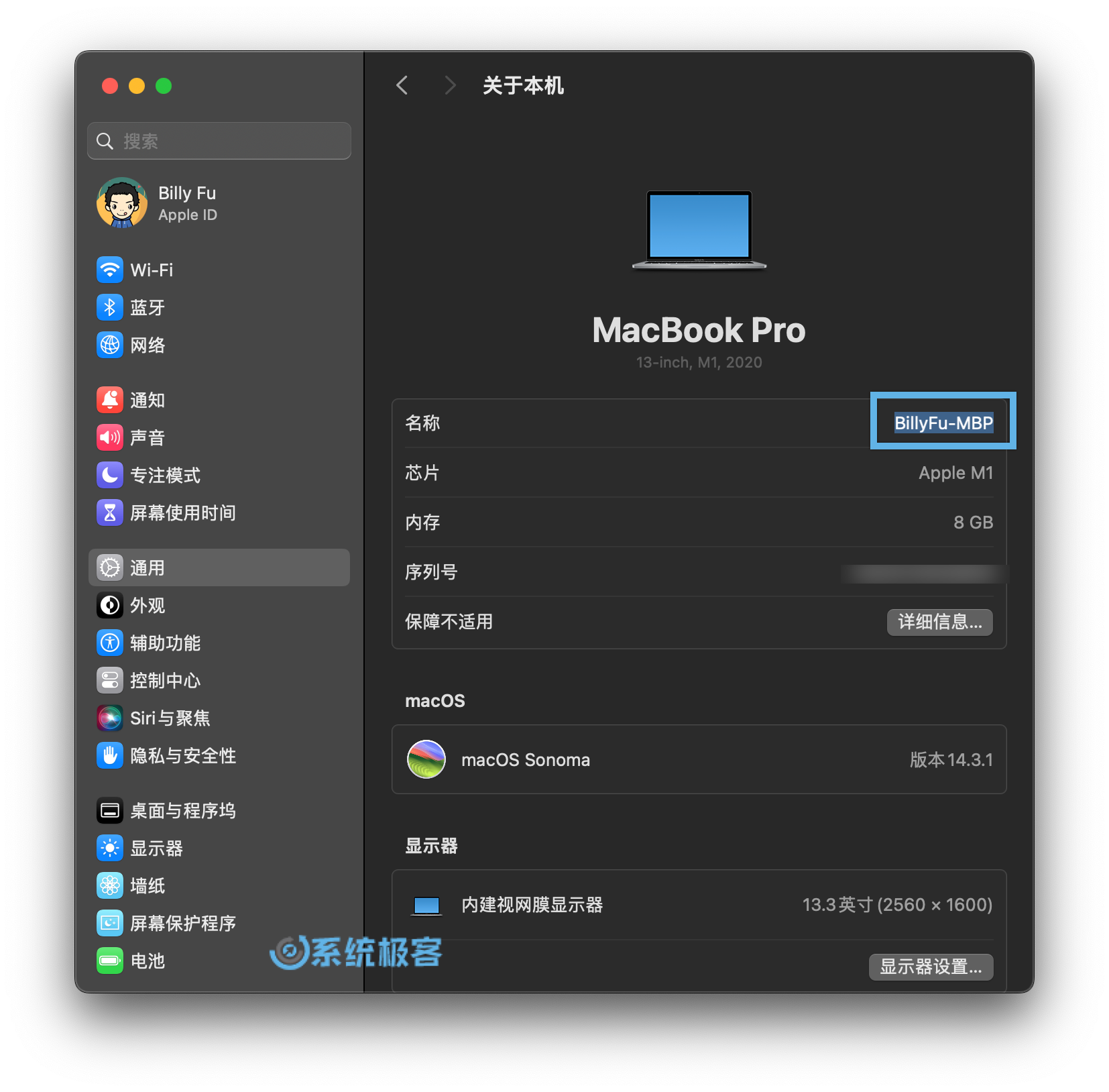 更改電腦名稱
更改電腦名稱
4按回車或關閉視窗以儲存變更。
5重啟 Mac 應用程式變更。
方法 2:透過「終端」命令列
適用於所有 macOS 版本。
1在「應用程式」>「實用工具」中雙擊開啟「終端」。
2執行以下命令更改 Mac 電腦名稱:
## 将 NewComputerName 替换为新的计算机名 scutil --set ComputerName "NewComputerName"
3驗證管理員權限以確認變更。
4重啟 Mac 讓更改生效。
5在「終端機」中執行以下命令驗證變更是否成功:
scutil --get ComputerName
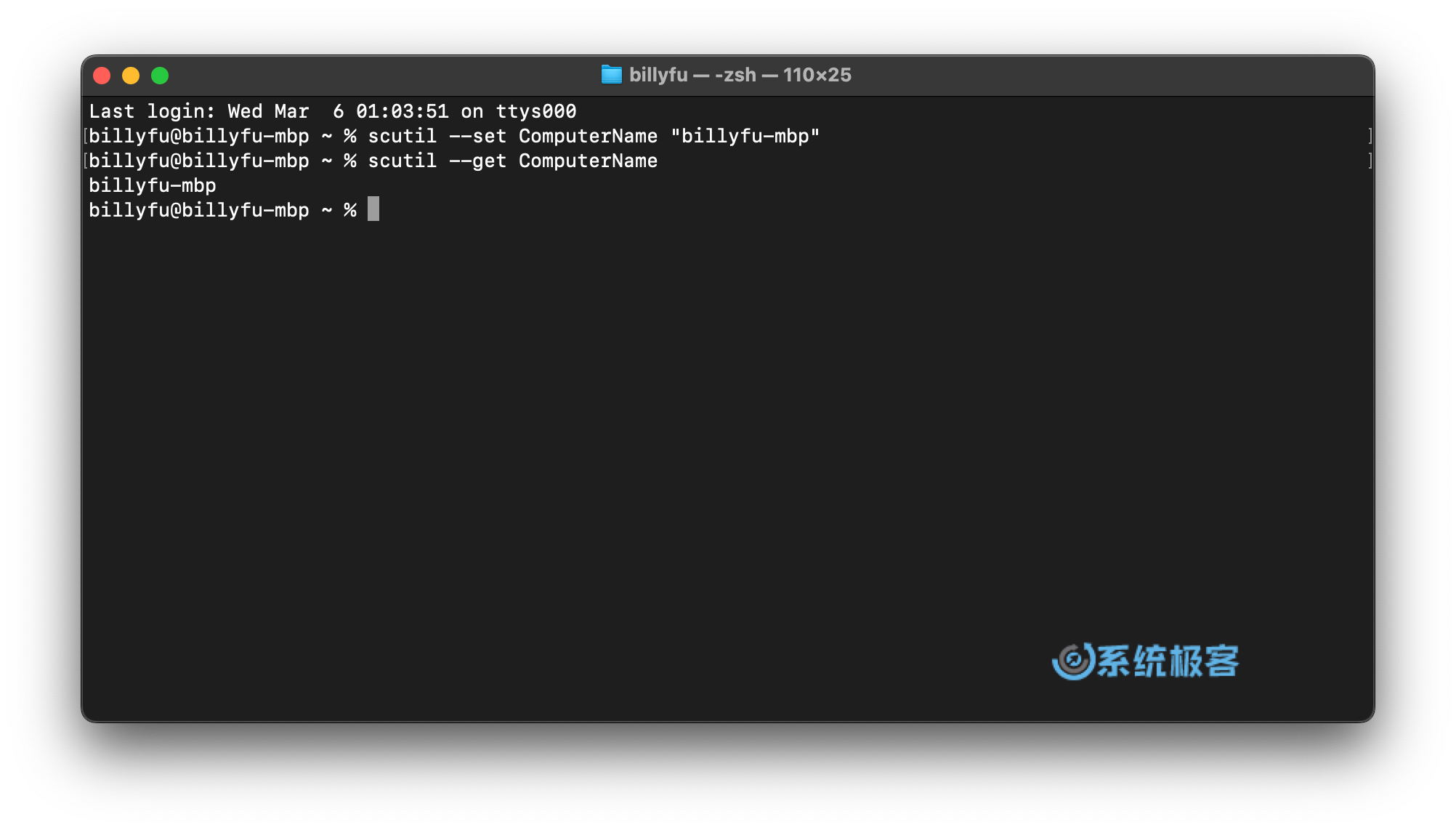 使用 scutil 指令更改電腦名稱
使用 scutil 指令更改電腦名稱
更名完成後,網路中的其他裝置可能需要一段時間來識別新名稱,同時 Bonjour 名稱也會自動更新。
第 2 招:更改 Mac 主機名稱
適用於所有 macOS 版本。
在 Mac 上,可以透過「終端」指令更改主機名,操作步驟如下:
1在「應用程式」>「實用工具」中雙擊開啟「終端」。
2執行以下指令更改 Mac 主機名稱:
## 将 NewHostName 替换为新的计算机名 scutil --set HostName "NewHostname"
3驗證管理員權限以確認變更。
4重啟 Mac 後,執行下列指令來確認主機名稱是否更改成功:
scutil --get HostName
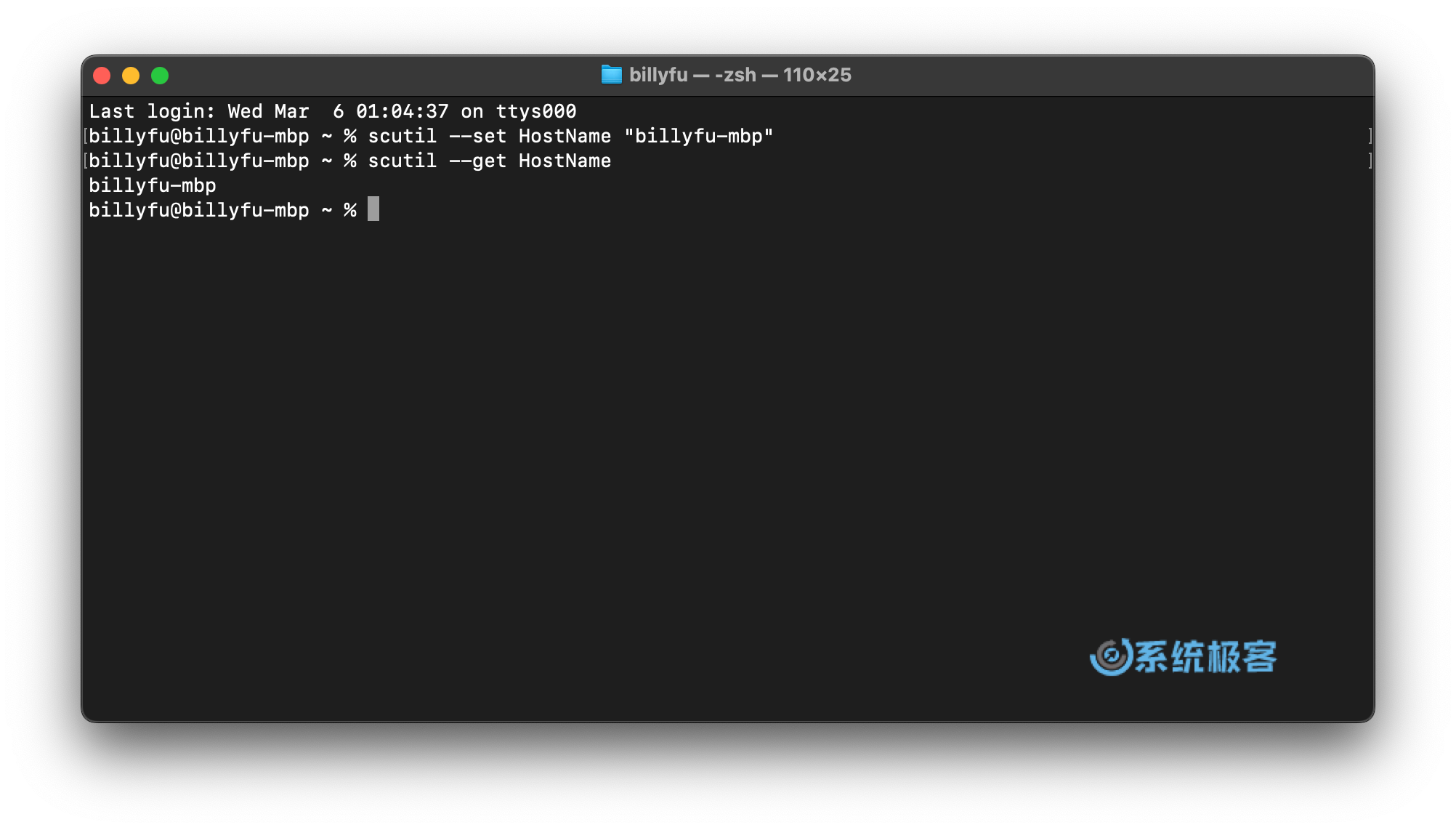 使用 scutil 指令更改主機名稱
使用 scutil 指令更改主機名稱
主機名稱不區分大小寫,而且更改主機名稱不會影響 Bonjour 名稱(本地主機名稱)。
第 3 招:更改 Bonjour 名稱
#你可以透過以下兩種方法來更改 Mac 裝置的Bonjour 名稱(本地主機名稱):
方法 1:透過「系統設定」
適用於 macOS Ventura 及以上版本。
1點選畫面左上角的蘋果選單 圖標,選擇「系統設定」。
2點選「通用」>「共享」。
3在「本機主機名稱」旁,點選「編輯」,輸入新的名稱後,點選「好」。
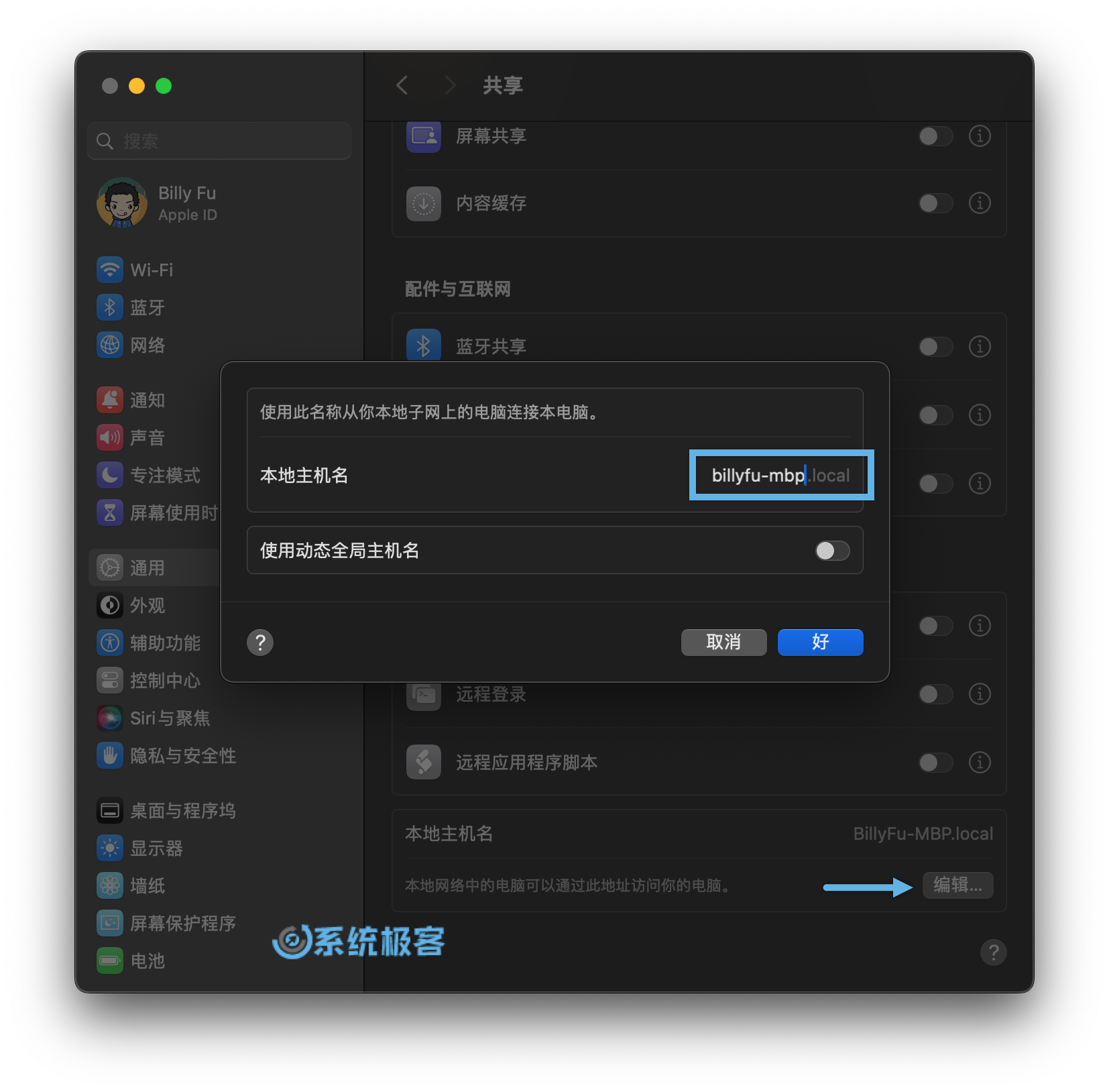 透過「系統設定」更改本機主機名稱
透過「系統設定」更改本機主機名稱
4重啟 Mac 讓更改生效。
方法 2:透過「終端」命令列
適用於所有 macOS 版本。
1在「應用程式」>「實用工具」中雙擊開啟「終端」。
2執行下列指令變更 Mac 本機主機名稱:
## 将 NewLocalHostName 替换为新的 Bonjour 名称 scutil --set LocalHostName "NewLocalHostName"
3重啟 Mac 以確認更改。
4在「終端機」中執行以下指令查看新的本機主機名稱是否設定成功:
scutil --get LocalHostName
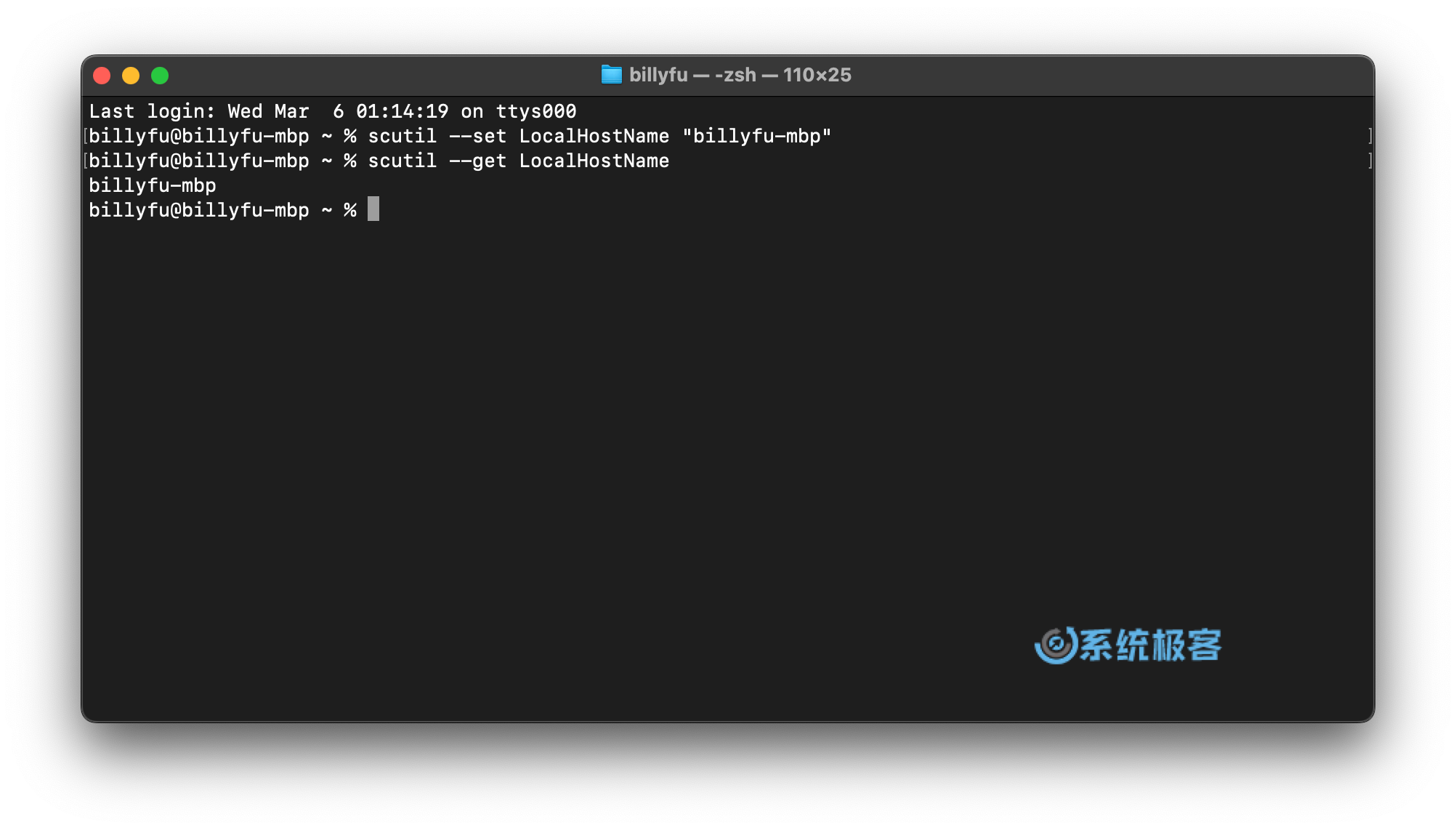 通过 scutil 命令更改本地主机名
通过 scutil 命令更改本地主机名
本地主机名不区分大小写,更改之后,主机名将保持不变。
通过阅读本文,你已经学习了如何更改 Mac 设备的计算机名称、主机名和 Bonjour 名称。无论是为了个性化你的设备,还是为了提升使用体验,更改名称都是一项非常实用的操作。
希望本文提供的详细步骤和注意事项能够帮助你轻松完成修改,并获得更加便捷的 Mac 使用体验。
以上是3 招教你輕鬆自訂 Mac 電腦名稱、主機名稱和 Bonjour 名稱的詳細內容。更多資訊請關注PHP中文網其他相關文章!

熱AI工具

Undress AI Tool
免費脫衣圖片

Undresser.AI Undress
人工智慧驅動的應用程序,用於創建逼真的裸體照片

AI Clothes Remover
用於從照片中去除衣服的線上人工智慧工具。

Clothoff.io
AI脫衣器

Video Face Swap
使用我們完全免費的人工智慧換臉工具,輕鬆在任何影片中換臉!

熱門文章

熱工具

記事本++7.3.1
好用且免費的程式碼編輯器

SublimeText3漢化版
中文版,非常好用

禪工作室 13.0.1
強大的PHP整合開發環境

Dreamweaver CS6
視覺化網頁開發工具

SublimeText3 Mac版
神級程式碼編輯軟體(SublimeText3)
 pkg檔安裝mac?
Feb 20, 2024 pm 03:21 PM
pkg檔安裝mac?
Feb 20, 2024 pm 03:21 PM
前言:今天本站來給各位分享關於pkg檔案安裝mac的相關內容,如果能正好解決你現在面臨的問題,別忘了關注本站,現在開始吧! macos過往版本pkg無法安裝升級作業系統:如果您的筆記型電腦正在使用較舊的作業系統版本,建議升級到最新的作業系統版本。因為較舊的版本可能無法支援安裝最新的macOS系統。在磁碟工具中選擇“抹掉”,然後在格式中選擇Macos擴展,不要勾選加密選項,也不要選擇apfs格式,最後點擊“抹掉”按鈕,這樣就可以解決無法完成macOS安裝的問題。將應用程式的圖示拖曳到以App開頭的文件
 3 招教你輕鬆自訂 Mac 電腦名稱、主機名稱和 Bonjour 名稱
Mar 06, 2024 pm 12:20 PM
3 招教你輕鬆自訂 Mac 電腦名稱、主機名稱和 Bonjour 名稱
Mar 06, 2024 pm 12:20 PM
許多Mac用戶往往習慣保留設備的預設名稱,可能從未考慮過更改。很多人選擇沿用初始設定時的名稱,例如「張三的MacBookAir」或簡單的「iMac」。學會如何修改Mac的名稱是一項非常實用的技能,尤其是在擁有多台裝置時,可以幫助你快速區分和管理它們。接下來,我們將一步步教你如何在macOS系統中更改電腦名稱、主機名稱和Bonjour名稱(本地主機名稱)。為什麼要更改Mac名稱?修改Mac名稱不僅能彰顯個性,還能有助於提升使用體驗:個人化你的Mac:預設名稱可能不符合你的口味,換一個自己喜歡的名字
 在Mac上將HEIC照片轉換為JPG的3種方法
Mar 15, 2024 pm 08:43 PM
在Mac上將HEIC照片轉換為JPG的3種方法
Mar 15, 2024 pm 08:43 PM
預設情況下,iPhone以HEIC格式從相機拍攝照片。 HEIC代表高效影像容器,可容納比PNG或JPG檔案更多的像素數據,與其他格式相比,在iPhone儲存上佔用的空間顯著減少。這些檔案在iPhone上效果最佳,但並未在網路上廣泛接受,因為當您與非Apple裝置共用這些檔案時,它們通常會導致圖片模糊/有顆粒感。為了確保HEIC圖片在其他裝置上可相容,可能需要將其轉換為JPG格式。本文將介紹在Mac上將HEIC影像轉換為JPG的方法。如何在Mac上將HEIC照片轉換為JPG[3種方法]方法
 微信mac如何設定語音訊息自動轉成文字-設定語音轉成文字的方法
Mar 19, 2024 am 08:28 AM
微信mac如何設定語音訊息自動轉成文字-設定語音轉成文字的方法
Mar 19, 2024 am 08:28 AM
近日有一些小夥伴諮詢小編微信mac如何設定語音訊息自動轉成文字?下面就為大家帶來了微信mac設定語音訊息自動轉成文字的方法,有需要的小夥伴可以來了解了解哦。第一步:首先,打開Mac版微信。如圖:第二步:接著,點選『設定』。如圖:第三步:然後,點選『通用』。如圖:第四步:再勾選『聊天中的語音訊息自動轉成文字』選項即可。如圖:第五步:最後,關閉視窗即可。如圖:
 可靠消息人士稱,MacBook Pro、iMac 將於今年稍後進行 M4 升級,MacBook Air 將於 2025 年春季進行升級
Jun 25, 2024 am 06:35 AM
可靠消息人士稱,MacBook Pro、iMac 將於今年稍後進行 M4 升級,MacBook Air 將於 2025 年春季進行升級
Jun 25, 2024 am 06:35 AM
自從 Apple M4 驅動的 OLED iPad Pro 系列上市以來,Apple Silicon 愛好者就一直熱切地等待著 Mac 系列中 M4 SoC 的到來。無可否認,M4 在計算和圖形性能方面都實現了重大飛躍 - Leapfr
 如何在 Mac 上使用 GUID 格式化磁碟機
Apr 12, 2024 am 09:13 AM
如何在 Mac 上使用 GUID 格式化磁碟機
Apr 12, 2024 am 09:13 AM
Mac系統的格式化磁碟機對於正常運作至關重要。它有助於防止各種系統問題,並使您的Mac整體更加穩定。雖然自然Mac支援各種分割區方案,但與其他選項相比,GUID提供了更現代和更通用的功能。對於較新的Mac也是必不可少的,並支援更大的驅動器,為您提供最佳的兼容性和穩定性。本指南將深入探討如何在macOS上使用GUID格式化磁碟機。也就是說,讓我們開始吧。為什麼GUID對macOS安裝很重要GUID(完整形式的全域唯一識別碼)是一種分割方案,有助於安裝和運行macOS作業系統。它是比傳統的MBR(主引
 MySQL 主機名稱的作用及設定方法
Mar 01, 2024 am 11:36 AM
MySQL 主機名稱的作用及設定方法
Mar 01, 2024 am 11:36 AM
MySQL主機名的作用及設定方法MySQL是一種流行的開源資料庫管理系統,被廣泛應用於各種網站和應用程式。在MySQL資料庫中,主機名稱(hostname)扮演著非常重要的角色,它用來識別連接資料庫的主機或客戶端。主機名稱在MySQL中有多種用途,包括授權存取、識別連線來源、控制存取權限等。本文將介紹MySQL主機名稱的功能以及如何設定主機
 蘋果 iPhone 16 預裝 Apple Intelligence 沒戲了
Jul 30, 2024 pm 01:18 PM
蘋果 iPhone 16 預裝 Apple Intelligence 沒戲了
Jul 30, 2024 pm 01:18 PM
根據業內人士MarkGurman的消息指出,蘋果的AppleIntelligence將會跳票至10月。也就是說將會在iOS18.1上首發推送。蘋果iPhone16預計9月發布,因此將不會預先安裝AppleIntelligence。 1.AppleIntelligenceAppleIntelligence是一套個人智慧化系統,採用強大的生成式模型,旨在為iPhone、iPad和Mac提供新功能,輔助使用者溝通、工作和表達。 2.自然語言理解AppleIntelligence內嵌的大模型具備對語言意義的深







